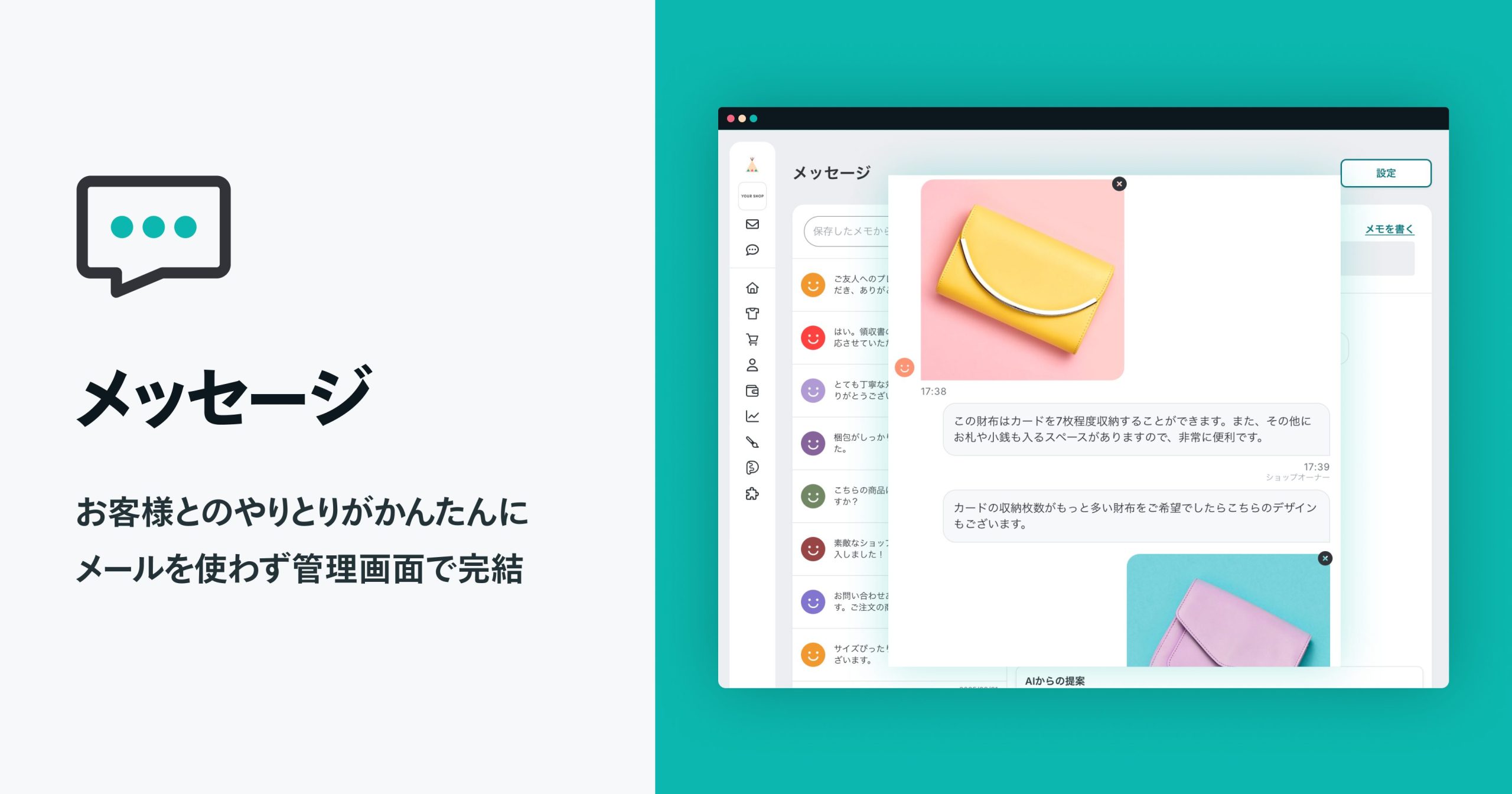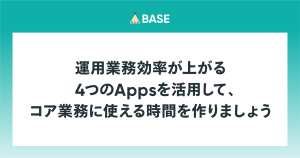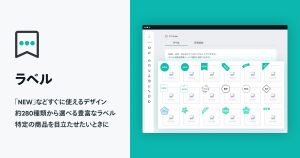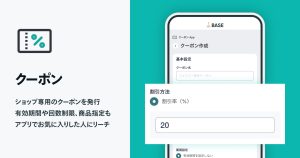ネットショップでは販売者の顔が見えません。そのため、お客さまに安心してお買い物をしていただくためには「接客」が重要になります。多くのネットショップにおいて、接客手段は主にメールを介したものが一般的です。
しかし、メールを介したコミュニケーションでは、やり取りのたびにネットショップから離れる必要があり、ネットショップとお客さまのコミュニケーションに時差が生まれてしまいます。
その時差を減らすために今回「メッセージ App」の提供を開始いたしました。
「メッセージ App」をネットショップに導入することで、リアルタイムに近いコミュニケーションを行うことが可能になり、お客さまとのコミュニケーションの時差を減らすことができます。また、メッセージのやり取りを全て管理画面上で出来るためやり取りの管理も楽になります。
・「外部のメールサービスを使ってお問い合わせをしないといけない。」
→ お客様とショップ上でやり取りが可能なため、メールよりも円滑にやり取りができます。
・「管理画面でお問い合わせを管理できず、他社のメールサービスを利用していた。」
→ メッセージ Appの導入をすることで、管理画面で完結したサポートが可能となります。
・「お問い合わせが来ていることに気づけない。」
→ 管理画面に通知が来るため、お問い合わせが来た場合すぐに気づけます。
・「個別の購入者ごとへの対応をメモする場所が無かった。」
→ メッセージ Appでは、質問毎にメモ欄を準備しているため、お客様別の対応がより容易になります。
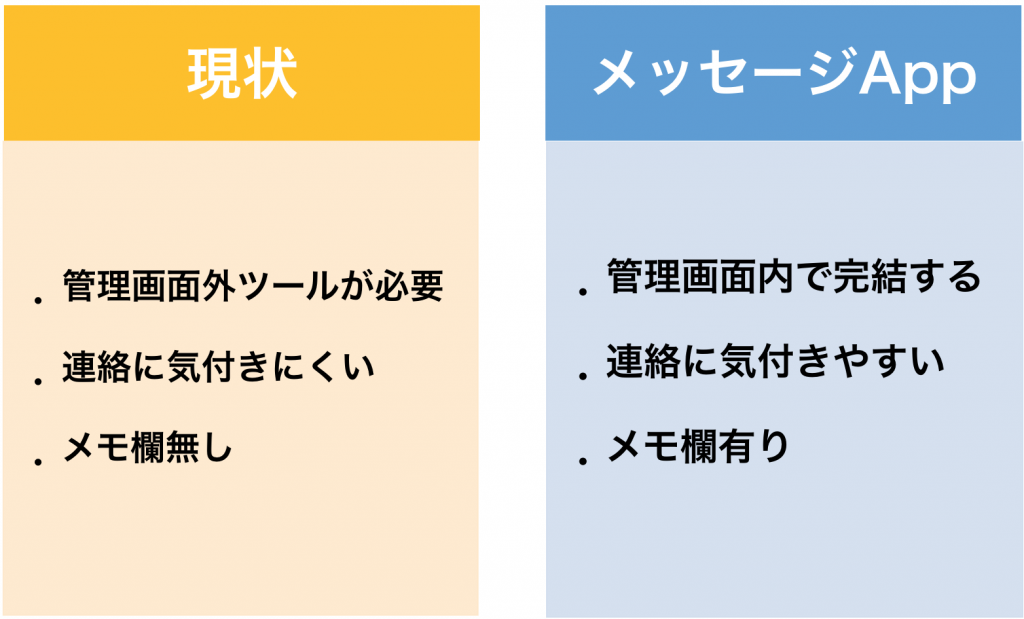
今日はそんなメッセージ Appの使い方を3ステップでご紹介いたします。
1.Appのインストール
早速アプリをインストールしてみましょう。
▼BASE管理画面に追加機能をインストールできるApp一覧ページから、「メッセージ App」を選択します。
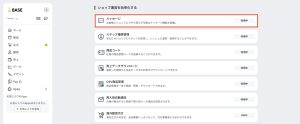
▼次に、画面右側(もしくはページ下部)のインストールボタンを押してください。
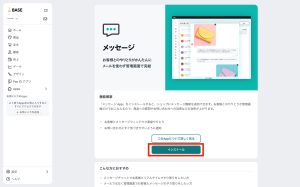
▼下記の画面が表示されれば、Appのインストールは完了です。(ひとことメッセージの設定は後述いたします)
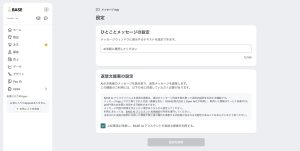
2.メッセージ機能を使用する
▼アプリをインストールすると、管理画面右上に下記のようなアイコンが表示されます。
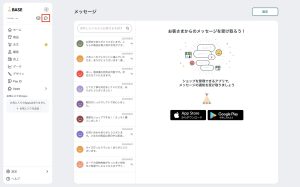
▼アイコンを押すと、全てのメッセージを確認することができる画面が表示されます。
(下記画面では何も表示されていませんが、赤枠内にお客様からのメッセージが並びます。)
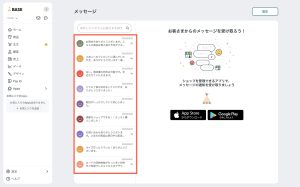
▼なお、アプリを導入すると、ネットショップの画面右下にメッセージアイコンが表示されます。
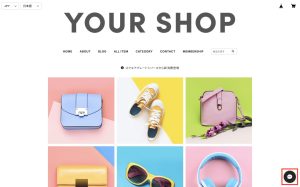
▼アイコンを押すと、下記のような画面が表示されます。
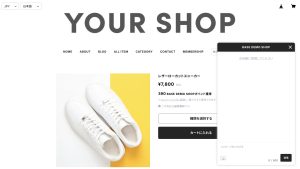
「メッセージを入力する」の部分から問い合わせ文言を記入して、「送信」ボタンを押すとメッセージが送信されます。
▼送信後、下記画面のようにショップの管理画面上のアイコンに通知バッジが表示されます。
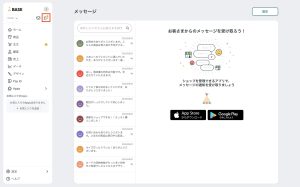
▼ログインをしていて、メッセージ画面を閲覧していない場合は、送られて来たメッセージが画面右上に表示されます。
お問い合わせが来ましたら、返答をおこなってください。
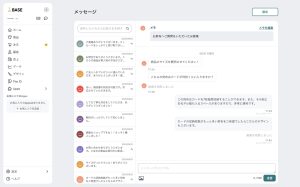
▼商品ページからのお問い合わせは、商品に関する情報が表示されます(ショッピングアプリBASEからのお問い合わせに限ります)。
・ショッピングアプリBASEの商品ページで、「商品について質問する」ボタンからお問い合わせ可能です。
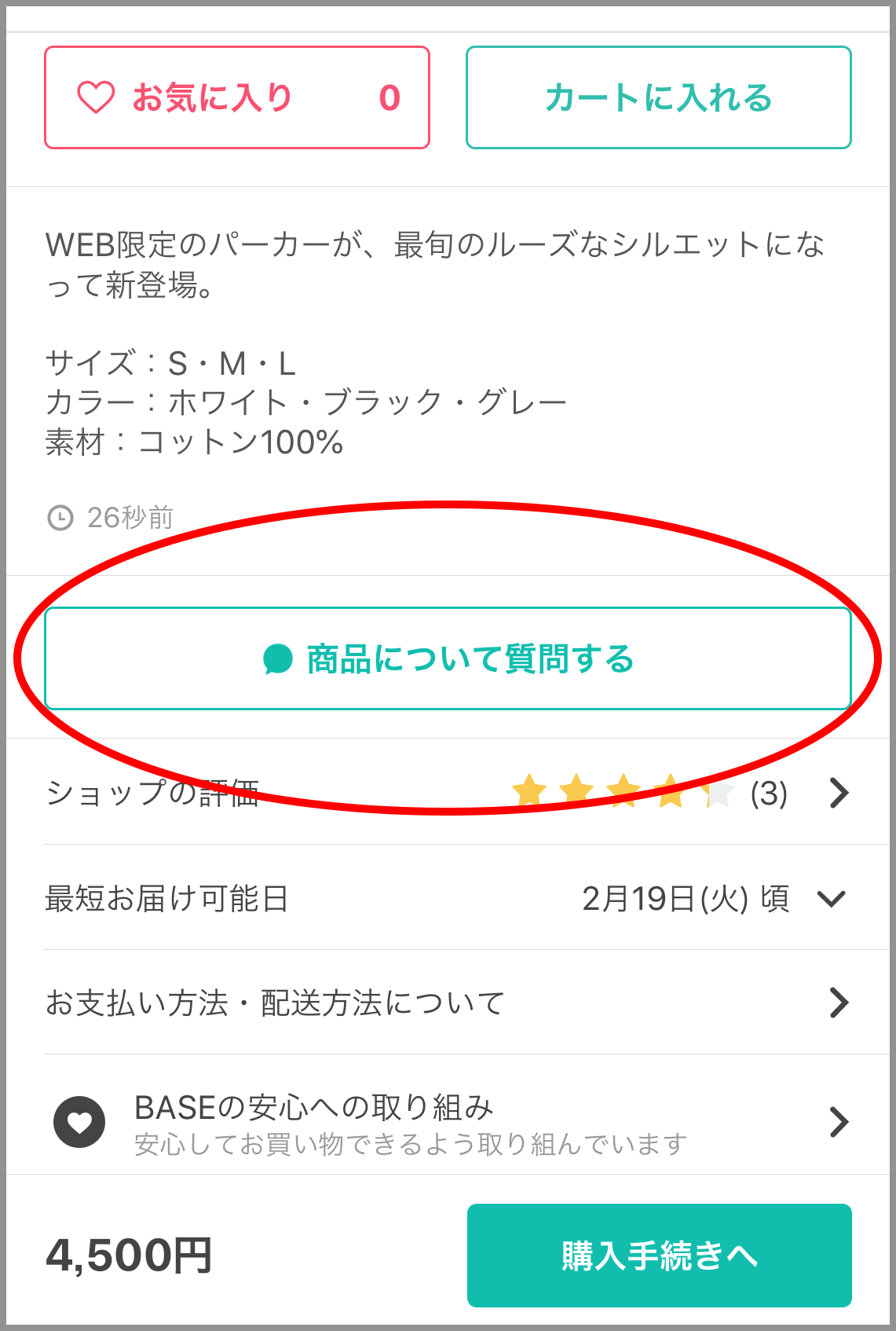
・メッセージ Appの管理画面では、商品情報がひと目で分かりやすくなっています。
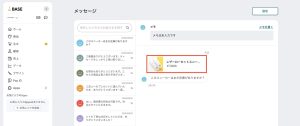
必要な場合は、メモ欄をご利用ください。
※メモに記載される内容は、購入者様に見えない情報となっています。
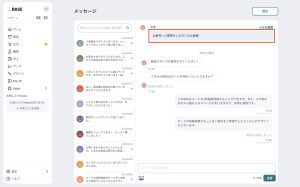
以上が、メッセージ Appの基本的な使い方になります。
3.ひとことメッセージの変更
メッセージ Appを利用するうえで、1箇所変更可能な文言があります。
下記画面赤枠内にある、「土日は対応できませんのでご了承ください」と書かれた部分です。
こちらはメッセージフォームに表示されるウェルカムメッセージとしての役割を果たすもので、「ひとことメッセージ」と呼びます。記載する内容は各ショップ様で自由に設定することが可能です。(上限は140文字です。)
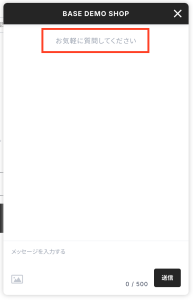
ひとことメッセージは、メッセージ Appの設定画面より変更が可能です。
希望のひとことをご記入の上、「設定する」ボタンを押してください。
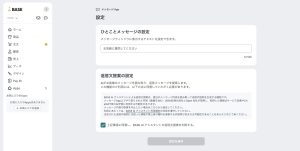
以上で、メッセージ Appの設定は完了です。
ご不明な点があれば、Appページ内のFAQをご確認くださいませ。
ショップ運営者、購入者共に負担の少ない接客を
メッセージ Appを導入することで、より簡単に購入者のサポートが可能となります。
「今までは難しかったお問い合わせ対応も、メッセージ Appを使ってより簡単に対応できる。」そんな機能となっています。
ぜひ、メッセージ Appを活用して接客の幅を広げてください。
インストールはこちらから